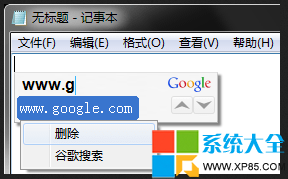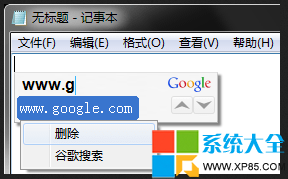如果是經常需要輸入某些詞匯,現在輸入法的詞匯記錄功能自然是很好用。不過這個在谷歌拼音輸入法上有個小小的問題,如果一不小心輸入記錄錯誤詞匯,往往需要輸入很多次正確詞匯才會將詞頻調至優先級顯示,網址郵箱地址這類記錄尤其是,文字還好些。
下面系統之家小編為大家介紹一下解決方法,一開始想到設置裡的詞典裡刪除,不過並沒有這個功能選項。查閱谷歌拼音官方幫助文檔介紹,本身是有這個功能的,由“Ctrl-Shift-[N]”組合鍵實現,方法如下:
“谷歌拼音支持刪除自定義詞匯功能,方法同輸入詞匯一致,僅在最後用”Ctrl-Shift-[N]“代替數字鍵[N]即可。例如,如果您要刪除詞匯”測試詞匯”,首先輸入”ceshicihui”,”測試詞匯”將顯示為第一候選項,此時,按下”Ctrl-Shift-1″即可將此自定義詞匯刪除。請注意,刪除詞匯功能不能刪除系統詞庫中詞匯,僅能刪除用戶自定義詞匯。”
不過這個方法小編這邊嘗試卻沒有生效,不知道為什麼。於是看看右鍵可不可以刪除,果然,裡面有刪除選項。只需先輸入要刪除的詞匯,然後鼠標右鍵點擊,裡面有刪除菜單,點擊刪除即可,實測有效。